@CMS ご利用ガイド
PukiWikiとPukiWikiPlus
最終更新:
atcms
-
view
PukiWikiって何ですか?
通称Wikiと呼ばれているツールのひとつで、すべてのページを誰でも編集できます。
もちろん、特定のユーザだけが編集できるようにも設定できます。
日記や個人的なメモ帳、ゲームやファンサイトのまとめなど、使い方はみなさんの思いつき次第!
はじめは練習ページで編集の練習ができるので、失敗を恐れず編集できます。
より詳しく知りたい方は本家のこちらをご覧ください。
普通のPukiWikiとPukiWiki Plus!の違いは?
PukiWiki Plus!ではPukiWikiをベースに
表示関連、編集関連、認証関連、携帯デバイス対応、プラグイン等の機能が強化されています。
より詳しく知りたい方は本家のこちらをご覧ください。
凍結解除用パスワードとは何ですか?
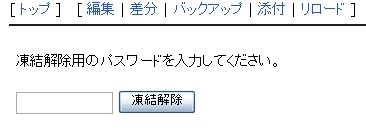
凍結解除用パスワード とは各ページを誰でも編集できるようにするためのパスワードです。
すきなパスワードを決めてください。ただし単純なパスワードはお勧めしません(例:1111,wiki等)。
凍結解除されていないときは、誰も編集することができません。
凍結解除用パスワードで凍結解除すれば、誰でも編集できるようになります。
どこから登録するの?
からPukiWikiの無料レンタルまたはPukiWiki Plus!の無料レンタルをクリックしていただくか
こちらをご利用ください。
PukiWikiの無料レンタル
http://pw1.atcms.jp/
http://pw1.atcms.jp/
PukiWiki Plus!の無料レンタル
http://pwp1.atcms.jp/
http://pwp1.atcms.jp/
FrontPageという表示は変更できないの?
PukiWkiでは残念ながら変更することはできませんが
PukiWiki Plus!では変更できます。
より詳しく知りたい方は本家のこちらをご覧ください。
登録したのにメールが送られてこない!
ご迷惑をおかけし申し訳ありません。
メールが届かない場合は、お手数ですが、  まで連絡お願いします。
まで連絡お願いします。
編集の仕方がわからない!
PukiWiki( Plus!)の各ページにヘルプが用意されているので、そちらをご覧ください。
凍結機能はどこにあるの?
ページ下部の鍵のアイコンをクリックすると凍結機能用ページが表示されます。
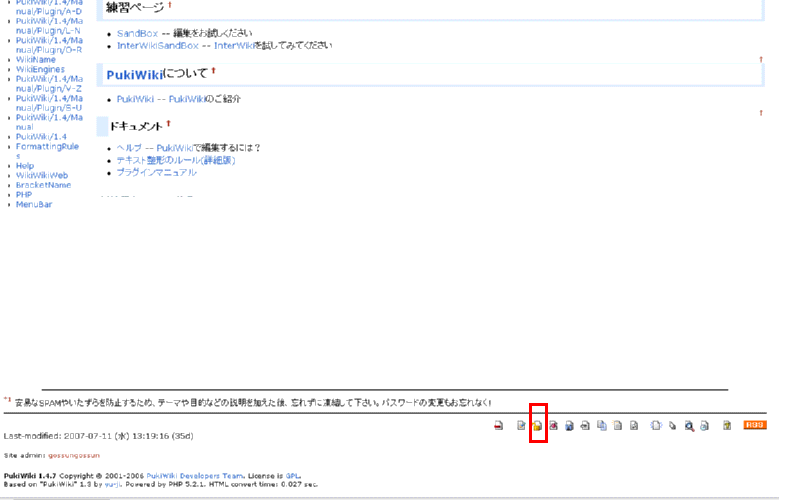
Pukiwiki や PukiWiki Plus!のロゴ画像を変更したいのですが、どうすればいいですか?
PukiWiki Plus!のロゴ画像を変更するにはFTPでログインしていただき
skinフォルダ内のdefault.skin.phpファイルの
<img id="logo" src="<?php echo IMAGE_URI; ?>pukiwiki.jpg" width="80" height="80" alt="[PukiWiki]" title="[PukiWiki]" />
を編集することで可能です。
表示画像 pukiwiki.jpg
幅 width="80"
高さ height="80"
PukiWikiの場合はpukiwiki.skin.php ファイルの編集で可能です。
凍結パスワードを忘れた、変更したい。
こちらをご覧ください。
別のところから@CMSに引越しする
編集時のテキストエリアの文字サイズを変えたい。
まず、FTPで接続していただき
public_html > skin > pukiwiki.css.php
をデスクトップなどわかりやすいところにダウンロードしてください。
public_html > skin > pukiwiki.css.php
をデスクトップなどわかりやすいところにダウンロードしてください。
次にテキストエディタで 73行目 の
a:hover {
の上にテキストエリアでのフォントを指定します。
下の例では MS 明朝 に変更し フォントサイズを 110% にしています。
文字の大きさを変えなくてよければ font-size:110%; の行を削除します。
{ } 内は スタイルシートの表記が使えます。
下の例では MS 明朝 に変更し フォントサイズを 110% にしています。
文字の大きさを変えなくてよければ font-size:110%; の行を削除します。
{ } 内は スタイルシートの表記が使えます。
<?php } ?>
}
/* 追加部分 ここから*/
textarea{
font-family: "MS 明朝";
font-size:110%;
}
/* 追加部分 ここまで */
a:hover {
編集が終わったら上書き保存をして、編集したファイルをアップロードします。
上書きの確認がでれば上書きします。
実際にPukiWikiで変更されているか確かめます。
上書きの確認がでれば上書きします。
実際にPukiWikiで変更されているか確かめます。
PukiWikiカウンターの昨日が0になる
こちらをご覧ください。
添付ファイル